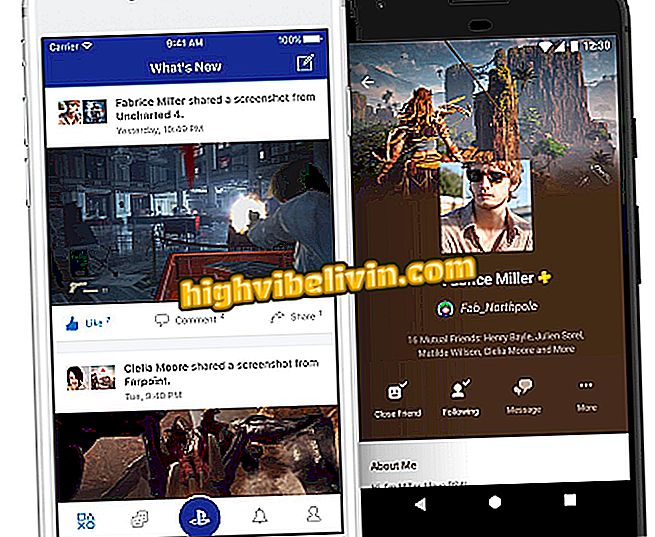Hvordan beskytte bilder av nysgjerrige på iPhone
IPhone-brukere finner ikke på iOS et alternativ som gjør at de kan gjemme eller blokkere følsomme bilder. På denne måten må du bruke et eksternt verktøy som DFNDR Vault for å beskytte passordbeskyttede bilder og forhindre at de blir sett av nysgjerrige brukere. Prosedyren er ideell for folk som deler med familiemedlemmer, som bruker en bedrifts mobiltelefon eller som foretrekker å forlate enheten uten et låsingspassord.
Programmet lagrer bildene med passord og tillater å slette de opprinnelige filene i mobilbiblioteket, og forhindrer at brukerens intimitet blir eksponert. I tillegg til passordlåsen tilbyr verktøyet låse opp ved biometri, men for dette er det nødvendig å ha en iPhone som har denne teknologien.
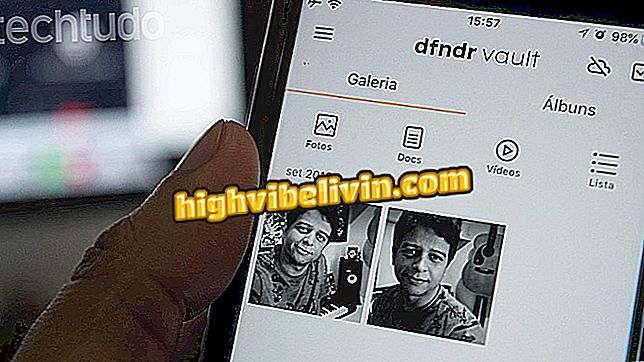
Opplæringen viser hvordan du låser iPhone-bilder ved hjelp av DFNDR Vault-programmet
For å teste DFNDR Vault bruker vi en oppgradert iPhone 7 med iOS 11 operativsystem, minimum versjon for å laste ned appen. For å bruke programmet, er det nødvendig med en rask e-post validering for å få tilgang til alle verktøyene som er tilgjengelige for fri bruk. Ta en titt på følgende veiledning om hvordan du beskytter dine nysgjerrige bilder på iPhone.
Vil du kjøpe mobiltelefon, TV og andre rabattprodukter? Kjenn Sammenlign
Trinn 1. Åpne DFNDR Vault og trykk på "Start" -knappen. Deretter angir du hvilken lås du vil bruke. For nyere iPhones kan alternativet "Fingeravtrykk" brukes til å låse opp med fingeravtrykkssensoren. Hvis du foretrekker et numerisk passord, trykker du på "Passord".
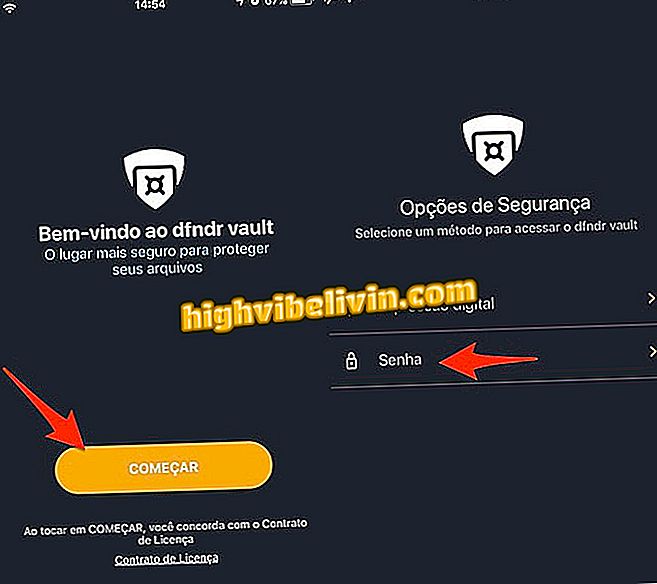
Handling for å konfigurere en filopplåsingsskjema i DFNDR VAULT-appen for iPhone
Trinn 2. Skriv inn et numerisk passord to ganger slik at det gjenkjennes av programmet. På neste side skriver du inn en e-post for å godkjenne bruken av verktøyet. Etter å ha mottatt en epost fra DFNDR Vault, gå til innboksen din og klikk på lenken i meldingslegemet for å validere tilgangen din og gå tilbake til appen.
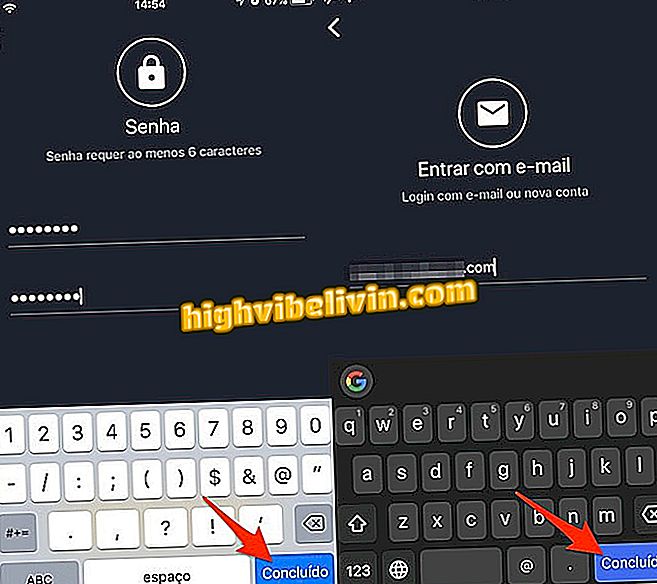
Handling for å angi et passord og en brukerens e-post i DFNDR VAULT-appen for iPhone
Trinn 3. Velg alternativet "Bruk grunnleggende plan", som vist på bildet nedenfor. På dette punktet vises det første skjermbildet for verktøyet. Trykk på "+" -ikonet for å vise appalternativer.
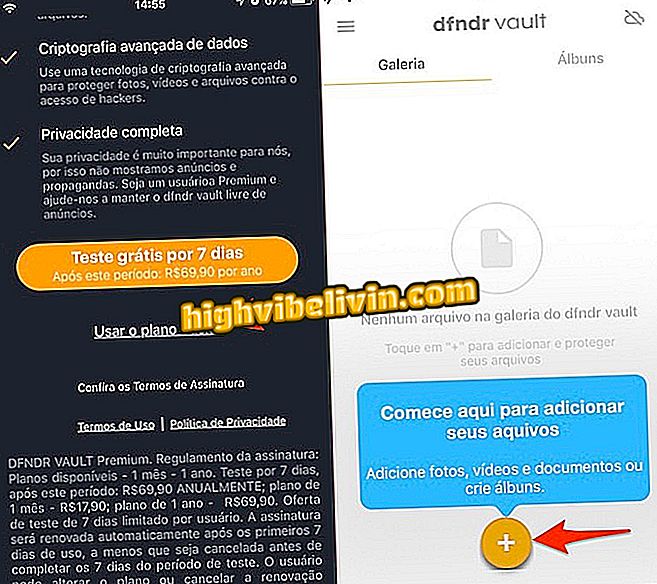
Handling for å åpne DFNDR VAULT app-alternativer for iPhone
Trinn 4. Velg alternativet "Opprett album" og skriv inn et mappenavn. For å fortsette, trykk på "Opprett" -alternativet.
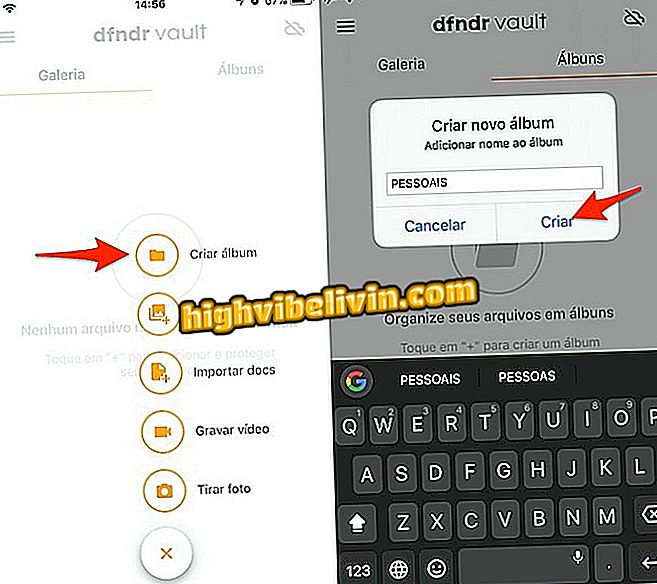
Handling for å lage et album for personlige bilder i DFNDR VAULT-appen for iPhone
Trinn 5. Med mappen klar, berør "+" ikonet igjen og velg "Importer media" alternativet;
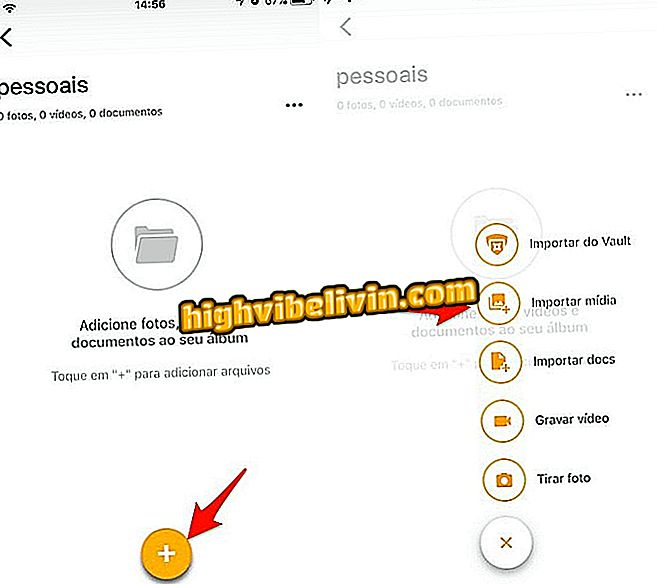
Handling for å åpne iPhone fotogalleri gjennom DFNDR VAULT appen
Trinn 6. Velg bildene du vil blokkere og trykk på "Start". På dette punktet bruker du "Slett" -knappen for å slette bildene i iOS-biblioteket og bare beholde dem i DFNDR Vault.
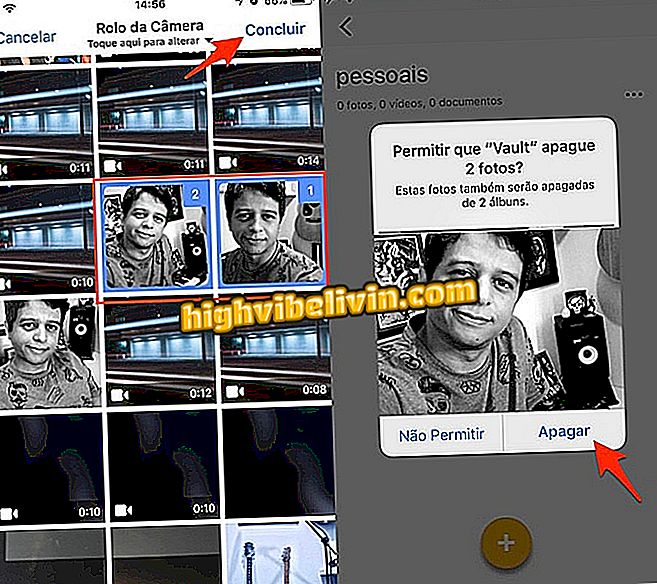
Handling for å velge iPhone-bilder for å låse med passord med DFNDR Vault-app
Trinn 7. For å få tilgang til blokkerte bilder, åpne DFNDR Vault og bruk det konfigurerte passordet.
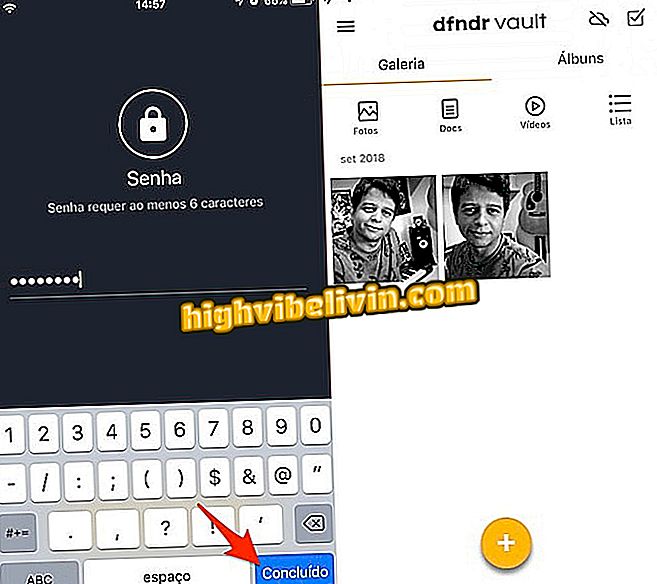
Handling for å få tilgang til blokkerte bilder på iPhone ved hjelp av DFNDR VAULT-appen
Bruk hinten når du vil beholde private bilder som er lagret i din iPhone trygge.
Kan WhatsApp bli spionert av noen andre gjennom en mobilapp eller PC? Brukere svarer på forumet

iOS 11: Slik redigerer og lagrer du en iPhone-utskrift